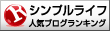4年ほど利用しているスマホの機種変更を決意したしじーみさん。
到着前に事前準備としてiCloudを利用してのバックアップ、インストールしているアプリのIDやパスワードの確認。パスワードを忘れてしまったアプリは再設定。
ソシャゲやLINEのデータ引き継ぎ手続き。
iPhone seと同梱されていたご利用開始のお手続きを読むと、まずはICチップを挿入せよとのこと。
ふむふむ、このピンでICチップが挿入できるカバーを開けるわけですな?
ここに新しいスマホと一緒に送られてきたICチップを挿入して、セット。
すったもんだしながらICチップを挿入したら、次はとうとう新しいスマホの電源をON!
すると新しいスマホに「クイックスタート」の文字。
15分くらいでデータ移行が完了。
いやービックリですよ!
写真等のデータはもちろん、ソシャゲもインスタのアプリも新しいiPhoneに移行されてました。
特にビックリしたのが、改めてソシャゲのデータ引き継ぎをしなくて良かったこと!
新しいiPhoneでアプリ開いたら、パスワード入力等を求められずに遊べました。
えーっ!? PCなくてもこんなに簡単にデータ移行できちゃうんだ!?
新入り、優秀だな!!
30分経ったら新iPhoneの電源を入れ、電話回線切り替えが無事に済んだか発信テストをして終わり。
これで機種変手続き完了ですよ・・・
私でもちゃんと設定できた!! 嬉しい!
そうそう、LINEは新iPhoneで初めてアプリを開くと本人確認の為に電話番号とかパスワードとかの入力を求められるので、機種変前にちゃんと確認ですよ。
LINEのトークルームもちゃんと新iPhoneにデータ引き継ぎされてて、「ん?バックアップとかしなくてもデータ引き継ぎしてくれるのかな?」と思ったけど、何があるか分からないのでやっぱりバックアップは必須ですね。
4年間、有難うiPhone6!
そして私の新しい相棒iPhone se(第二世代)、出来れば4年以上のお付き合いをよろしくね!!